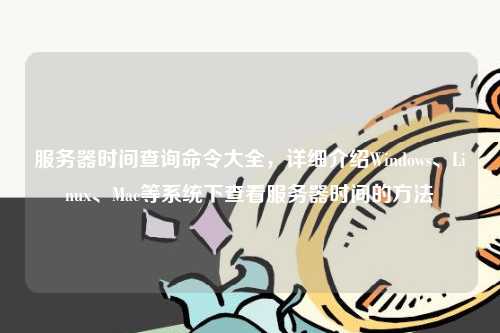服务器时间异常,如何解决?
文章简介:
服务器时间异常是一个常见问题,它可以导致很多问题,例如无法登录服务器等。本文将从以下四个方面,分别介绍如何解决服务器时间异常问题:1.检查服务器硬件问题;2.检查服务器系统时间设置;3.使用时间同步协议;4.手动调整服务器时间。通过阅读本文,您可以了解解决服务器时间异常的各种方法。

1、检查服务器硬件问题
服务器的硬件问题可能会导致服务器时间出现异常。例如,主板电池损坏或无法正常运作可能会导致服务器时间异常。在这种情况下,您可以更换电池或者检查主板连接是否正常。如果服务器硬件没有问题,您可以尝试检查服务器的系统时间设置来解决问题。
2、检查服务器系统时间设置
设置服务器时间对于服务器的正常运行非常重要。如果服务器时间设置不正确,可能会导致很多问题,例如无法正常登录服务器等。因此,您应该确保服务器时间设置正确。您可以使用以下命令来检查服务器的系统时间设置:
date
如果时间显示不正确,您可以通过以下命令来更改时间:
date –set=”YYYY-MM-DD hh:mm:ss”
其中,YYYY-MM-DD hh:mm:ss是正确的时间和日期格式。
您也可以通过使用时间同步协议来自动修正服务器时间。
3、使用时间同步协议
时间同步协议可以帮助服务器自动修正时间。NTP(网络时间协议)是一种常用的时间同步协议,可以自动从互联网时间服务器上获取时间。您可以使用以下命令来安装并配置NTP:sudo apt-get install ntp
sudo nano /etc/ntp.conf
在该文件中,您可以指定使用的NTP服务器地址,例如:
server 0.pool.ntp.org iburst
server 1.pool.ntp.org iburst
server 2.pool.ntp.org iburst
您也可以从其他时间服务器获取时间。配置完成后,您可以重新启动NTP服务以生效:
sudo systemctl restart ntp
如果您使用的是Windows服务器,您可以通过右键单击任务栏中的时间并选择【修改日期和时间设置】,然后选择【互联网时间】,开启【自动从Internet时间服务器上获取时间】选项,并选择一个时间服务器。
4、手动调整服务器时间
如果您无法更换电池,服务器不支持NTP,或者无法连接到互联网,您可以手动调整服务器时间以解决时间异常问题。在Linux服务器上,您可以使用以下命令来手动调整服务器时间:
date –set=”YYYY-MM-DD hh:mm:ss”
在Windows服务器上,您可以采用以下步骤来手动调整服务器时间:
右键单击任务栏中的时间并选择【调整日期/时间】,在打开的窗口中设置正确的日期和时间。
通过这些方法,您可以帮助解决服务器时间异常问题。
总结:
服务器时间异常问题会影响服务器的正常运行。解决服务器时间异常问题的方法有很多种,包括检查服务器硬件问题、检查系统时间设置、使用时间同步协议、手动调整服务器时间等。无论您使用哪种方法,都应该确保服务器时间设置正确。
扫描二维码推送至手机访问。
版权声明:本文由ntptimeserver.com原创发布,如需转载请注明出处。